無事ahamoに申し込み手続き完了したのですが、なんと思わぬ落とし穴にはまってしまいました😱
自宅にいる間は家のWi-Fiにつながっていたのでまったく気づいていなかったのですが、犬の散歩にでて初めてインターネットに繋がっていないということが発覚!
設定完了できてないやーん!!!
結論をいうと、
「スマホのAPN設定ができていなかったのでインターネットにつながらなくなっていた」
のでした😥
まずは現状確認
自宅に戻って、まずはおちついて今の状況を把握してみることに。
そこからわかったのは、下記の3点でした。
①電話はかけることができる
②外出先でインターネットがつながらない
③自宅のWi-Fiに接続していればインターネットにつながる
ここからわかるのは、こういうことでしょう。
・電話がかけられるということはドコモのSIMはちゃんと使えている
・Wi-Fiでインターネットにつながるのであれば、スマホ端末が原因ではない
なら何が原因でインターネットにつながらないのか?
たぶん端末の設定が間違えているのか?と予想をつけてPCで調べてみると、APN設定についての記事があったので試しに設定を確認。
APN設定が原因で接続できなくなっていることがわかりました。
スマホ端末のAPN設定
APN設定ってなんですのん?と思わずフリーズしてしまいましたが、調べてみると「他社製品のスマホなどを乗り換え先で利用するために必要なアクセスポイントの設定」のようです。
わかりにくいですね🤣
まあとにかくスマホの設定をどうにかしないとつながらない、ということです。
これまで使っていたのは楽天モバイルで購入したスマホなので、楽天モバイルで設定されていたAPN設定をドコモのAPN設定に変えないといけないってことか。
ahamo向けのAPN設定方法はドコモのサイトを参考にしました。
このサイトを見ながら、順番にAPN設定の画面までたどっていきます。
設定→ネットワークとインターネット→モバイルネットワーク→詳細設定→アクセスポイント名
この順番でAPN設定の画面まで進めていくと、なんと楽天モバイルのAPN設定しか入ってない!
楽天モバイル仕様なので、ほかのAPN設定は初期設定に入っていませんでした。
スマホにないAPN設定は新規追加することができますので、上のサイトの通りに設定を進めます。
一番上に「ahamo」と表示されました。
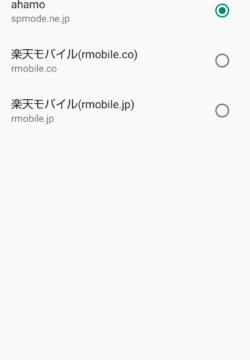
今度こそ無事にインターネット接続ができました。
設定した感想
設定が終わって感じたことは、「これはわからないことを自分で調べていく気力のある人でないと厳しいわー」ということでした。
でもわからないことをいろいろネット検索で調べれば、設定の手順や解決方法はでてきます。
実際にいろいろ申し込み方法や解決の方法が掲載されているので、きっとどこかに答えはあるはず。
まずは自分でやるだけやってみて、どうしても設定方法や申し込み方法がわからなければ有料であれば対面で教えてくれます。
最初の設定は一度やってしまえばそれで終わり。
それで月々の固定費が下がるのであれば、チャレンジしてみる価値あり!
ahamoへの乗り換え、今度こそ無事完了しました!








